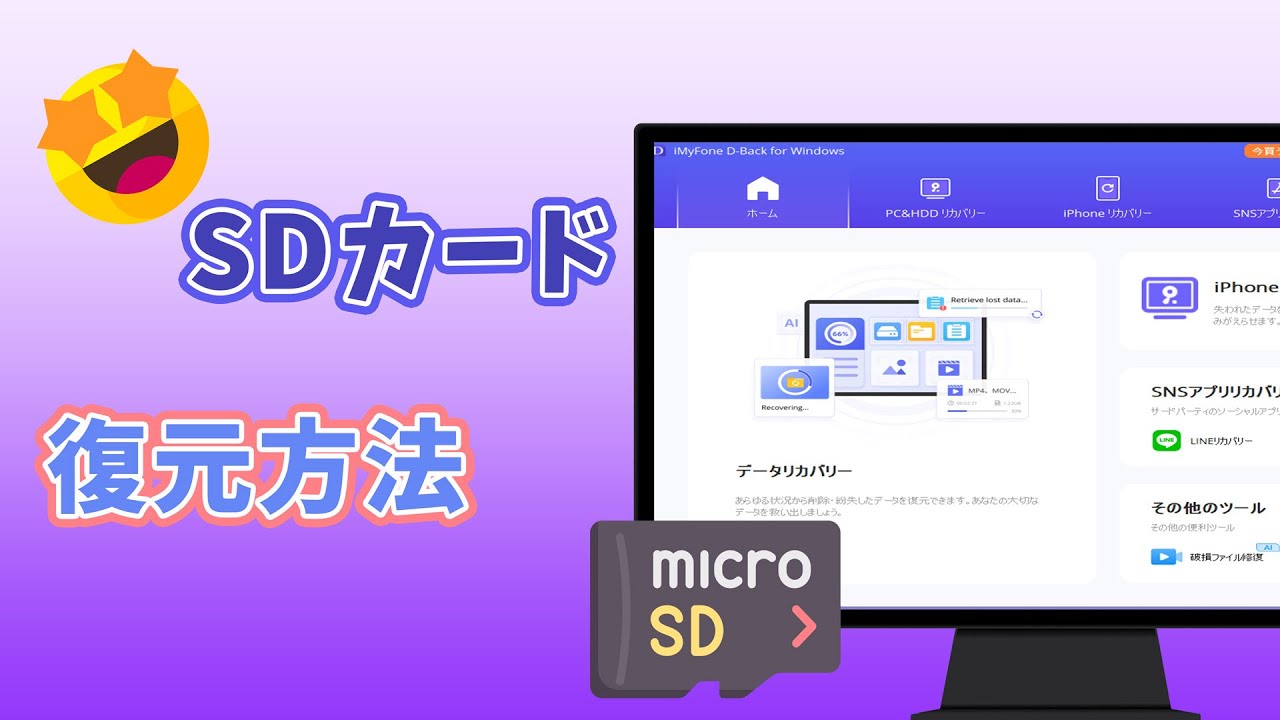ビジネス上の書類やデータ、プライベートの写真や音楽など、SDカードに保存しているデータは、定期的にバックアップを取ることをおすすめします。SDカードを紛失したり、壊れて読み込めなくなったりすると、大切なデータを復元するのは非常に難しくなってしまいます。
そこで、今回は、SDカードのバックアップを取る方法と、SDカードのデータを紛失してしまった際の復元方法を解説します。

Part 1.SDカードをバックアップする理由
SDカードにデータを保存すれば、いつでもデータを確認でき非常に便利です。一方で、さまざまな理由からデータのバックアップを取っておくことは重要です。
なぜSDカードのデータをバックアップしておく必要があるのか、その理由を解説します。
SDカードをバックアップすべき理由
- SDカードを紛失するかもしれない
- SDカードのデータが消えるかもしれない
- SDカードが読み取れなくなるかもしれない
- データを削除して保存容量を増やせる
SDカードは持ち運びやすく管理しやすい一方で、常に紛失の可能性がつきまといます。データが読み取れなくなる、データが破損してしまう危険性もあり、SDカードに保存しているから安心とは言い切れません。そのため、バックアップは定期的に取っておくことが大切です。
とくに容量の少ないSDカードは、定期的にバックアップを取りデータを削除する必要があります。ある程度の保存容量を確保してデータを保存しやすくするためにも、保存方法を確認しておきましょう。
Part 2.SDカードをバックアップする方法
まずはSDカードをバックアップする方法を確認しましょう。後悔することのないように、データのバックアップは定期的に取るようにしてください。
パソコンでSDカードのデータをバックアップする方法は下記のとおりです。
ステップ 1.パソコンにSDカードを取り込みます。
ステップ 2.プローラーから「コンピューター」をクリックします。
ステップ 3.SDカードのデータを選択します。
ステップ 4.右クリックでコピーしてから、保存先のフォルダにペーストします。
バックアップ後SDカードを取り出す際は、「ハードウェアを安全に取り外してメディアを取り出す」を選択してから取り外しましょう。
パソコンにデータをバックアップしておけば、いつでもパソコンでデータを閲覧できるだけでなく、別のSDカードへの移行も簡単にできます。
バックアップ方法も難しいものではないので、大切なデータを守るためにもバックアップを取っておきましょう。
Part 3.SDカードを復元する方法
SDカードのデータを誤って削除してしまった場合の復元方法を解説します。様々な方法がありますが、最もおすすめなのはiMyFone D-Back for PCを利用する方法です。
D-Back for PCでSDカードからデータを復元する手順
ステップ 1.まずは下のボタンをクリックしてD-Back for PCをパソコンにダウンロードして起動します。
ステップ 2.復元したいデータを含む場所を選択してスキャンを開始します。

ステップ 3.スキャンが終わると、復元したいデータをダブルクリックしてプレビューします。

ステップ 4.データの中身を確認してから下にある「復元」をクリックすると完了です。

SDカードからデータを復元する動画チュートリアルを参照してください。
追記.SDカードに関するよくあるFAQ
1WindowsでSDカードを見るにはどうしたらいい?
1.SDカードをパソコンに差す
2.マイコンピューターを開く
3.デバイスとドライブを確認する
2SDカードを認識しない、なぜ?
機器側の接触部分に汚れがたまっている、接触部分が摩耗しているなどの接触不良も、SDカードが認識されない場合に考えられる原因です。またカードリーダーを使用してSDカードを読み込んでいる場合、USBポート側に接触不良が起こっていることや供給電源の不足も、SDカードが認識されない原因として考えられます。(関連記事:『パソコンでSDカードを認識しない時の対処法』)
3SDカードのマウントとは何?
マウントとは、外部SDカードが本体に「接続している状態」のことを指します。外部SDカードを取り外すには接続状態を解除する、つまりマウント解除を行うことで、外部SDカードを安全に取り外すことができます。外部SDカードを取り外す際は、このマウント解除を必ず行ってから取り外してください。
まとめ
本記事ではSDカードをバックアップする方法とSDカードから消えたデータを復元する方法について紹介しました。いかがでしょうか?
SDカードのバックアップは簡単にできるので、データ紛失やカード紛失によるリスクを避けるためにも随時バックアップを取る習慣をつけましょう。万が一バックアップを取っていないデータを削除、紛失してしまった場合はiMyFone D-Back for PCでの復元がおすすめです。使いやすい操作性で、速やかに失われたデータを復元できます。
SDカードにあるデータの復元に悩んでいる方は、ぜひ下記のボタンで無料版のソフトをダウンロードして試みしてみましょう。